HP 15-cs0006ur, 15-cs0007ur, 15-cs0011ur User Manual

Руководство пользователя
© HP Development Company, L.P., 2018.
Bluetooth – товарный знак соответствующего владельца, используемый HP Inc. по лицензии. Intel, Celeron и Pentium являются товарными знаками корпорации Intel в США и других странах. Windows является товарным знаком или зарегистрированным товарным знаком корпорации Майкрософт в США и (или) других странах.
Приведенная в этом документе информация может быть изменена без уведомления. Гарантийные обязательства для продуктов
иуслуг HP приведены только в условиях гарантии, прилагаемых к каждому продукту
иуслуге. Никакие содержащиеся здесь сведения не могут рассматриваться как дополнение к этим условиям гарантии. HP не несет ответственности за технические или редакторские ошибки и упущения в данном документе.
Редакция 1: апрель 2018 г.
Номер документа: L19434-251
Уведомление о продукте
В этом руководстве описываются функции, которые являются общими для большинства изделий. Некоторые функции могут быть недоступны на этом компьютере.
Некоторые функции доступны не для всех выпусков и версий ОС Windows. Чтобы система поддерживала все возможности Windows, на ней, возможно, придется обновить аппаратное и программное обеспечение, драйверы, BIOS и (или) приобрести их отдельно. Windows 10 всегда обновляется автоматически. Интернетпровайдером может взиматься плата, а также со временем могут возникнуть дополнительные требования относительно обновлений. Для получения дополнительной информации посетите веб-
сайт http://www.microsoft.com.
Чтобы получить доступ к последним версиям руководств пользователя,
перейдите по адресу http://www.hp.com/ support и следуйте инструкциям, чтобы найти свой продукт. Затем выберите пункт
Руководства пользователя.
Условия использования программного обеспечения
Установка, копирование, загрузка или иное использование любого программного продукта, предустановленного на этом компьютере, означают согласие с условиями лицензионного соглашения HP. Если вы не принимаете условия этого соглашения, единственным способом защиты ваших прав является возврат неиспользованного продукта целиком (оборудования и программного обеспечения) в течение 14 дней. В таком случае вам будет возмещена уплаченная сумма в соответствии с политикой организации, в которой был приобретен продукт.
За дополнительной информацией или с запросом о полном возмещении стоимости компьютера обращайтесь к продавцу.
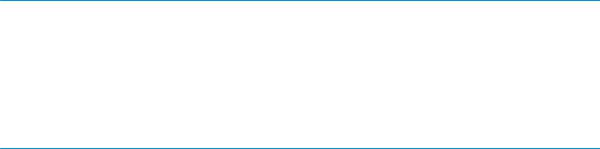
Уведомление о безопасности
 ВНИМАНИЕ! Во избежание возможных ожогов или перегрева компьютера при работе не держите компьютер на коленях и не закрывайте вентиляционные отверстия. Используйте компьютер только на твердой ровной поверхности. Не допускайте перекрытия воздушного потока жесткими поверхностями, такими как корпус стоящего рядом принтера, или мягкими предметами, такими как подушки, ковры с ворсом или предметы одежды. Кроме того, при работе не допускайте соприкосновения адаптера переменного тока с кожей или мягкими предметами, такими как подушки, ковры или предметы одежды. Компьютер и адаптер питания удовлетворяют требованиям к допустимой для пользователей температуре поверхности, определенным международным стандартом безопасности оборудования, используемого в сфере информационных технологий (IEC 60950).
ВНИМАНИЕ! Во избежание возможных ожогов или перегрева компьютера при работе не держите компьютер на коленях и не закрывайте вентиляционные отверстия. Используйте компьютер только на твердой ровной поверхности. Не допускайте перекрытия воздушного потока жесткими поверхностями, такими как корпус стоящего рядом принтера, или мягкими предметами, такими как подушки, ковры с ворсом или предметы одежды. Кроме того, при работе не допускайте соприкосновения адаптера переменного тока с кожей или мягкими предметами, такими как подушки, ковры или предметы одежды. Компьютер и адаптер питания удовлетворяют требованиям к допустимой для пользователей температуре поверхности, определенным международным стандартом безопасности оборудования, используемого в сфере информационных технологий (IEC 60950).
iii
iv Уведомление о безопасности

Настройка конфигурации процессора (только на некоторых моделях)
 ВАЖНО! Некоторые модели оснащены процессорами серий Intel® Pentium® N35xx/N37xx или Celeron® N28xx/N29xx/N30xx/N31xx и операционной системой Windows®. Если компьютер имеет такую конфигурацию, не меняйте в файле m on количество процессоров с 4 или 2 на 1. Иначе компьютер не запустится. Чтобы восстановить первоначальные настройки, придется выполнять сброс параметров.
ВАЖНО! Некоторые модели оснащены процессорами серий Intel® Pentium® N35xx/N37xx или Celeron® N28xx/N29xx/N30xx/N31xx и операционной системой Windows®. Если компьютер имеет такую конфигурацию, не меняйте в файле m on количество процессоров с 4 или 2 на 1. Иначе компьютер не запустится. Чтобы восстановить первоначальные настройки, придется выполнять сброс параметров.
v
vi Настройка конфигурации процессора (только на некоторых моделях)

Содержание
1 Правильный запуск ...................................................................................................................................... |
1 |
Рекомендации ...................................................................................................................................................... |
1 |
Дополнительные ресурсы HP ............................................................................................................................. |
2 |
2 Знакомство с компьютером .......................................................................................................................... |
4 |
Расположение оборудования ............................................................................................................................. |
4 |
Расположение программного обеспечения ...................................................................................................... |
4 |
Вид справа ............................................................................................................................................................ |
5 |
Вид слева .............................................................................................................................................................. |
6 |
Дисплей ................................................................................................................................................................. |
7 |
Область клавиатуры .......................................................................................................................................... |
10 |
Сенсорная панель ............................................................................................................................ |
10 |
Индикаторы ..................................................................................................................................... |
11 |
Кнопка, динамики и вентиляционное отверстие ......................................................................... |
12 |
Специальные клавиши ................................................................................................................... |
13 |
Клавиши действий ........................................................................................................................... |
13 |
Вид снизу ............................................................................................................................................................. |
15 |
Наклейки ............................................................................................................................................................. |
15 |
3 Подключение к сети ................................................................................................................................... |
17 |
Подключение к беспроводной сети ................................................................................................................ |
17 |
Использование элементов управления беспроводной связью .................................................. |
17 |
Клавиша режима “В самолете” .................................................................................... |
17 |
Элементы управления операционной системы ......................................................... |
17 |
Подключение к беспроводной ЛВС ............................................................................................... |
18 |
Использование модуля HP Mobile Broadband (только на некоторых моделях) ....................... |
19 |
Использование GPS (только на некоторых моделях) ................................................................. |
19 |
Использование устройств беспроводной связи Bluetooth (только на некоторых |
|
моделях) ........................................................................................................................................... |
20 |
Подключение устройств Bluetooth ............................................................................. |
20 |
Подключение к проводной сети — LAN (только на некоторых моделях) .................................................. |
20 |
4 Использование развлекательных функций ................................................................................................ |
22 |
Использование камеры ..................................................................................................................................... |
22 |
Использование звука ......................................................................................................................................... |
22 |
Подключение динамиков ............................................................................................................... |
22 |
vii
Подключение наушников ............................................................................................................... |
23 |
Подключение гарнитуры ................................................................................................................ |
23 |
Использование параметров звука ................................................................................................. |
23 |
Использование видео ........................................................................................................................................ |
23 |
Подключение видеоустройств с помощью кабеля HDMI (только на некоторых моделях) .... |
24 |
Настройка звука через HDMI ........................................................................................ |
25 |
Обнаружение и подключение беспроводных дисплеев с поддержкой технологии |
|
Miracast (только на некоторых моделях) ..................................................................................... |
25 |
Использование передачи данных ................................................................................................................... |
25 |
Подключение устройств к порту USB Type-C (только на некоторых моделях) ........................ |
25 |
5 Навигация по экрану .................................................................................................................................. |
27 |
Использование жестов на сенсорной панели и сенсорном экране .............................................................. |
27 |
Касание ............................................................................................................................................. |
27 |
Масштабирование двумя пальцами .............................................................................................. |
27 |
Перетаскивание двумя пальцами (только на сенсорной панели) ............................................. |
28 |
Касание двумя пальцами (только на сенсорной панели) ........................................................... |
28 |
Жест касания четырьмя пальцами (только на сенсорной панели) ............................................ |
28 |
Жест прокрутки тремя пальцами (только на сенсорной панели) .............................................. |
29 |
Перетаскивание одним пальцем (только на сенсорном экране) ............................................... |
29 |
Использование дополнительной клавиатуры или мыши ............................................................................. |
30 |
Использование экранной клавиатуры (только на некоторых моделях) ..................................................... |
30 |
6 Управление питанием ................................................................................................................................ |
31 |
Использование спящего режима и режима гибернации ............................................................................... |
31 |
Переход в спящий режим и выход из него ................................................................................... |
31 |
Активация режима гибернации и выход из него (только на некоторых моделях) .................. |
32 |
Завершение работы (выключение) компьютера ........................................................................................... |
32 |
Использование значка питания и параметров электропитания ................................................................... |
33 |
Работа от батареи .............................................................................................................................................. |
33 |
Использование функции HP Fast Charge (только на некоторых моделях) ............................... |
34 |
Отображение уровня заряда батареи ........................................................................................... |
34 |
Поиск сведений о батарее в HP Support Assistant (только на некоторых моделях) ................ |
34 |
Экономия энергии батареи ............................................................................................................. |
34 |
Определение низких уровней заряда батареи ............................................................................ |
35 |
Действия пользователя в условиях низкого уровня заряда батареи ........................................ |
35 |
Действия пользователя в условиях низкого уровня заряда батареи при |
|
наличии внешнего источника питания ....................................................................... |
35 |
Действия пользователя в условиях низкого уровня заряда батареи при |
|
отсутствии источника питания .................................................................................... |
35 |
viii
Действия пользователя в условиях низкого уровня заряда батареи, если |
|
компьютер не может выйти из режима гибернации ................................................. |
35 |
Батарея с заводской пломбой ........................................................................................................ |
35 |
Работа от внешнего источника питания ......................................................................................................... |
36 |
7 Обслуживание компьютера ........................................................................................................................ |
38 |
Улучшение производительности ..................................................................................................................... |
38 |
Дефрагментация диска ................................................................................................................... |
38 |
Очистка диска .................................................................................................................................. |
38 |
Использование программы HP 3D DriveGuard (только в некоторых продуктах) ..................... |
38 |
Определение состояния HP 3D DriveGuard ................................................................. |
39 |
Обновление программ и драйверов ................................................................................................................. |
39 |
Очистка компьютера ......................................................................................................................................... |
39 |
Процедуры очистки ........................................................................................................................ |
39 |
Очистка экрана .............................................................................................................. |
40 |
Очистка боковых панелей и крышки .......................................................................... |
40 |
Очистка сенсорной панели, клавиатуры или мыши (только в некоторых |
|
продуктах) ..................................................................................................................... |
40 |
Поездки с компьютером и его транспортировка ............................................................................................ |
40 |
8 Обеспечение безопасности компьютера и информации .............................................................................. |
42 |
Использование паролей .................................................................................................................................... |
42 |
Установка паролей в Windows ........................................................................................................ |
43 |
Установка паролей в Setup Utility (Программа настройки) (BIOS) .............................................. |
43 |
Использование Windows Hello (только для некоторых моделей) ................................................................ |
44 |
Использование программы обеспечения безопасности в Интернете .......................................................... |
44 |
Использование антивирусного программного обеспечения ...................................................... |
44 |
Использование программного обеспечения брандмауэра ......................................................... |
45 |
Установка обновлений программного обеспечения ...................................................................................... |
45 |
Использование программы HP Managed Services (только в некоторых продуктах) .................................. |
45 |
Обеспечение безопасности беспроводной сети ............................................................................................. |
45 |
Резервное копирование программного обеспечения и информации .......................................................... |
46 |
Использование дополнительного защитного тросика (только для некоторых моделей) ....................... |
46 |
9 Использование программы Setup Utility (BIOS) ........................................................................................... |
47 |
Запуск программы Setup Utility (BIOS) ............................................................................................................. |
47 |
Обновление утилиты Setup Utility (BIOS) ......................................................................................................... |
47 |
Определение версии BIOS ............................................................................................................... |
47 |
Загрузка обновления BIOS .............................................................................................................. |
48 |
ix
10 Использование HP PC Hardware Diagnostics ............................................................................................... |
50 |
Использование HP PC Hardware Diagnostics Windows .................................................................................... |
50 |
Загрузка HP PC Hardware Diagnostics Windows ............................................................................. |
50 |
Загрузка актуальной версии HP PC Hardware Diagnostics Windows ......................... |
51 |
Загрузка HP Hardware Diagnostics Windows по наименованию или номеру |
|
продукта (только на некоторых моделях) ................................................................. |
51 |
Установка HP PC Hardware Diagnostics Windows ........................................................................... |
51 |
Использование HP PC Hardware Diagnostics Windows .................................................................................... |
51 |
Запуск программы HP PC Hardware Diagnostics UEFI .................................................................... |
52 |
Загрузка HP PC Hardware Diagnostics UEFI на флеш-накопитель USB ........................................ |
52 |
Загрузка актуальной версии программы HP PC Hardware Diagnostics UEFI ............ |
52 |
Загрузка программы HP PC Hardware Diagnostics UEFI по наименованию или |
|
номеру продукта (только на некоторых моделях) ................................................... |
53 |
Использование настроек Remote HP PC Hardware Diagnostics UEFI (только на некоторых моделях) ...... |
53 |
Загрузка Remote HP PC Hardware Diagnostics UEFI ....................................................................... |
53 |
Загрузка актуальной версии Remote HP PC Hardware Diagnostics UEFI ................... |
53 |
Загрузка Remote HP PC Hardware Diagnostics UEFI по наименованию или |
|
номеру продукта ........................................................................................................... |
53 |
Изменение настроек Remote HP PC Hardware Diagnostics UEFI ................................................... |
54 |
11 Резервное копирование и восстановление ................................................................................................ |
55 |
Использование средств Windows ..................................................................................................................... |
55 |
Создание носителей для восстановления HP (только на некоторых моделях) ......................................... |
55 |
Создание носителей для восстановления с помощью программы HP Recovery Manager ....... |
56 |
Перед началом работы ................................................................................................ |
56 |
Создание носителей для восстановления .................................................................. |
57 |
Создание носителей для восстановления с помощью программы HP Cloud Recovery |
|
Download Tool ................................................................................................................................... |
57 |
Восстановление после сбоя и восстановление системы ............................................................................... |
57 |
Восстановление, сброс и обновление с помощью средств Windows ......................................... |
57 |
Восстановление с помощью программы HP Recovery Manager и раздела HP Recovery ........... |
57 |
Восстановление с помощью HP Recovery Manager ...................................................................... |
58 |
Восстановление с помощью раздела HP Recovery (только на некоторых моделях) ............... |
59 |
Восстановление с помощью носителя для восстановления HP ................................................. |
59 |
Изменение порядка загрузки компьютера ................................................................................... |
59 |
Удаление раздела HP Recovery (только на некоторых моделях) .............................................. |
60 |
12 Технические характеристики ................................................................................................................... |
61 |
Входное питание ................................................................................................................................................ |
61 |
Рабочая среда .................................................................................................................................................... |
62 |
x
13 |
Электростатический разряд ..................................................................................................................... |
63 |
14 |
Доступ к устройству ................................................................................................................................. |
64 |
|
Поддерживаемые специальные возможности .............................................................................................. |
64 |
|
Связь со службой поддержки ........................................................................................................................... |
64 |
Указатель ...................................................................................................................................................... |
65 |
|
xi
xii

1Правильный запуск
Этот компьютер — мощный инструмент, предназначенный для эффективной работы и увлекательных развлечений. В этом разделе приведены сведения об оптимальных методах работы с компьютером после его настройки, доступных развлекательных функциях, а также дополнительных ресурсах HP.
Рекомендации
После настройки и регистрации компьютера рекомендуем выполнить описанные ниже действия, чтобы воспользоваться всеми преимуществами своего устройства.
●Выполните резервное копирование данных жесткого диска на носители для восстановления. См. раздел Резервное копирование и восстановление на стр. 55.
●Если вы этого еще не сделали, подключитесь к проводной или беспроводной сети. Подробные сведения см. в разделе Подключение к сети на стр. 17.
●Ознакомьтесь с программным и аппаратным обеспечением компьютера. Дополнительные сведения см. в разделах Знакомство с компьютером на стр. 4 и Использование развлекательных функций на стр. 22.
●Обновите или приобретите антивирусное программное обеспечение. См. раздел Использование антивирусного программного обеспечения на стр. 44.
Рекомендации 1

Дополнительные ресурсы HP
Информацию о ресурсах, содержащих инструкции, подробные сведения о продукте и т. д. см. в данной таблице.
Ресурс |
Содержание |
|
|
|
|
Инструкции по настройке |
● Обзор настройки и функций компьютера |
|
|
|
|
Поддержка HP |
● Общение со специалистом службы поддержки HP в |
|
Для получения поддержки HP перейдите по адресу |
интерактивном чате. |
|
● Номера телефонов службы поддержки HP. |
||
http://www.hp.com/support |
||
|
● Видеоролики с заменой компонентов (только для некоторых |
|
|
изделий). |
|
|
● Руководства по уходу и техобслуживанию. |
|
|
● Адреса сервисных центров HP |
|
|
|
|
Руководство по безопасной и комфортной работе |
● Правильное размещение компьютера. |
|
Чтобы просмотреть это руководство, выполните |
● Рекомендации по организации рабочего места, меры по защите |
|
указанные ниже действия. |
здоровья и правила работы с компьютером, которые позволят |
|
▲ Выберите кнопку Пуск, а затем пункт Справка и |
сделать работу более комфортной и уменьшить риск |
|
возникновения травм. |
||
поддержка НР > Документация HP. |
||
● Сведения по технике безопасности при работе с |
||
– или – |
||
электрическими и механическими устройствами |
||
|
||
▲ Выберите кнопку Пуск, а затем пункт НР > |
|
|
Документация HP. |
|
|
– или – |
|
|
▲ Перейдите по адресу http://www.hp.com/ergo. |
|
|
ВАЖНО! Для доступа к последней версии |
|
|
руководства пользователя необходимо |
|
|
подключение к Интернету. |
|
|
|
|
|
Уведомления о соответствии нормам, требованиям к |
● Сведения о соответствии важным стандартам, в том числе |
|
безопасности и охране окружающей среды |
информация о правильной утилизации батареи при |
|
Для перехода к этому документу выполните |
необходимости |
|
|
||
следующие действия. |
|
|
▲ Выберите кнопку Пуск, а затем пункт Справка и |
|
|
поддержка НР > Документация HP. |
|
|
– или – |
|
|
▲ Выберите кнопку Пуск, а затем пункт НР > |
|
|
Документация HP. |
|
|
|
|
|
Ограниченная гарантия* |
● Гарантийная информация для данного компьютера |
|
Для перехода к этому документу выполните |
|
|
следующие действия. |
|
|
▲ Выберите кнопку Пуск, а затем пункт Справка и |
|
|
поддержка НР > Документация HP. |
|
|
– или – |
|
|
▲ Выберите кнопку Пуск, а затем пункт НР > |
|
|
Документация HP. |
|
|
– или – |
|
2Глава 1 Правильный запуск
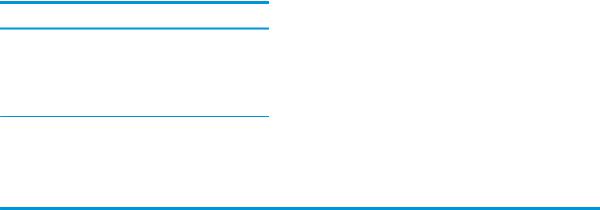
Ресурс |
Содержание |
▲Перейдите по адресу http://www.hp.com/go/ orderdocuments.
ВАЖНО! Для доступа к последней версии руководства пользователя необходимо подключение к Интернету.
* Условия применимой ограниченной гарантии HP находятся вместе с руководствами пользователя на устройстве и (или) на прилагаемом компактили DVD-диске. Для некоторых стран и регионов компания HP может включать в комплект поставки печатный экземпляр гарантии. Если печатный экземпляр гарантии не предоставляется, его можно заказать на веб-странице http://www.hp.com/go/orderdocuments. Если продукт приобретен в Азиатско-Тихоокеанском регионе, можно отправить запрос в компанию HP по адресу: POD, PO Box 161, Kitchener Road Post Singapore 912006 (Сингапур). Укажите наименование своего продукта, ваше имя, номер телефона и почтовый адрес.
Дополнительные ресурсы HP |
3 |

2Знакомство с компьютером
В вашем компьютере используются компоненты высочайшего качества. В данной главе содержатся сведения о компонентах, их расположении и принципах работы.
Расположение оборудования
Для просмотра списка оборудования, установленного на компьютере, выполните указанные ниже действия.
▲Введите в поле поиска на панели задач диспетчер устройств, а затем выберите приложение
Диспетчер устройств.
Будет показан список всех устройств, установленных на компьютере.
Чтобы отобразить информацию об аппаратных компонентах системы и номер версии BIOS, нажмите сочетание клавиш fn + esc (только на некоторых моделях).
Расположение программного обеспечения
Чтобы просмотреть список программного обеспечения, установленного на компьютере, выполните указанные ниже действия.
▲Нажмите кнопку Пуск.
– или –
▲Щелкните правой кнопкой мыши кнопку Пуск и выберите пункт Приложения и возможности.
4Глава 2 Знакомство с компьютером
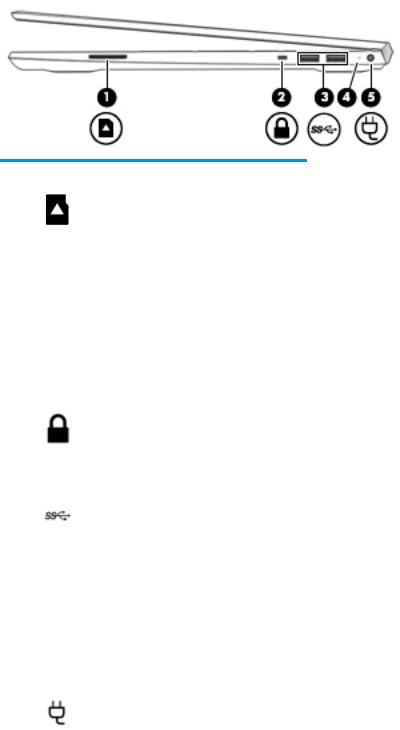
Вид справа
Компонент |
|
Описание |
|
|
|
|
|
(1) |
Устройство чтения карт памяти |
Используется для чтения дополнительных карт памяти, с |
|
|
|
помощью которых можно хранить данные, управлять и |
|
|
|
обмениваться информацией, а также предоставлять к ней |
|
|
|
общий доступ. |
|
|
|
Чтобы вставить карту, выполните указанные ниже действия. |
|
|
|
1. |
Поверните карту этикеткой вверх, контактами в |
|
|
|
сторону компьютера. |
|
|
2. |
Вставьте карту в устройство чтения карт памяти и |
|
|
|
нажмите на нее, чтобы зафиксировать. |
|
|
Чтобы извлечь карту, выполните следующие действия. |
|
|
|
▲ |
Нажмите на карту и извлеките ее из устройства чтения |
|
|
|
карт памяти. |
|
|
|
|
(2) |
Гнездо замка с тросиком |
Служит для крепления к компьютеру дополнительного |
|
|
|
защитного тросика. |
|
|
|
ПРИМЕЧАНИЕ. Защитный тросик – это средство защиты, |
|
|
|
однако он может не помешать ненадлежащему |
|
|
|
использованию или краже компьютера. |
|
|
|
|
|
(3) |
Порты USB SuperSpeed (2) |
Используются для подключения устройств USB, таких как |
|
|
|
мобильный телефон, камера, трекер деятельности или |
|
|
|
умные часы, а также для высокоскоростной передачи |
|
|
|
данных. |
|
|
|
|
|
(4) |
Индикатор адаптера переменного тока и |
● |
Светится белым: адаптер переменного тока |
|
батареи |
|
подключен, батарея полностью заряжена. |
|
|
● |
Мигает белым: адаптер переменного тока отключен и |
|
|
|
достигнут низкий уровень заряда батареи. |
|
|
● |
Светится желтым: компьютер подключен к внешнему |
|
|
|
источнику питания, батарея заряжается. |
|
|
● |
Не светится: батарея не заряжается. |
|
|
|
|
(5) |
Разъем питания |
Используется для подключения адаптера переменного тока. |
|
|
|
|
|
Вид справа |
5 |
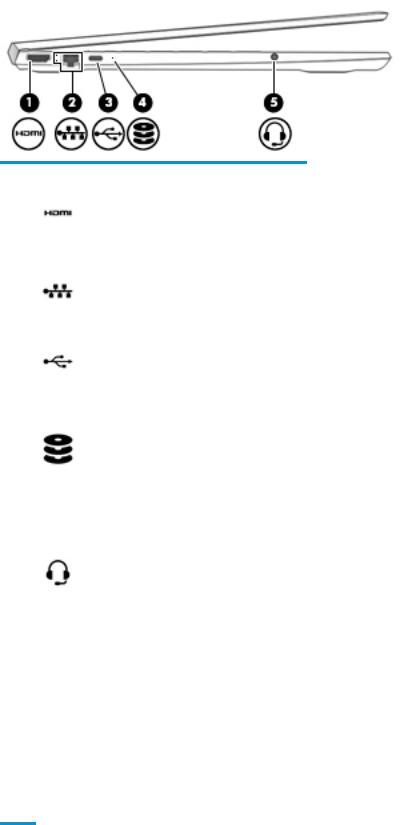
Вид слева
Компонент |
|
Описание |
|
|
|
(1) |
Порт HDMI |
Предназначен для подключения к компьютеру |
|
|
дополнительной видеоили аудиоаппаратуры, например |
|
|
телевизора высокой четкости, или любого другого |
|
|
совместимого цифрового либо звукового компонента или же |
|
|
высокоскоростного устройства HDMI. |
|
|
|
(2) |
Разъем RJ-45 (сеть)/индикаторы состояния |
Используется для подключения кабеля локальной сети. |
|
|
● Светится белым: сеть подключена. |
|
|
● Светится желтым: по сети передаются данные. |
|
|
|
(3) |
Порт USB Type-C |
Используется для подключения устройств USB, таких как |
|
|
мобильный телефон, камера, трекер деятельности или |
|
|
умные часы, и для передачи данных. |
|
|
ПРИМЕЧАНИЕ. Могут потребоваться кабели и (или) |
|
|
адаптеры (приобретаются отдельно). |
|
|
|
(4) |
Индикатор диска (только на некоторых |
● Мигает белым: обращение к жесткому диску. |
|
моделях) |
● Светится желтым: программа HP 3D DriveGuard |
|
|
|
|
|
временно запарковала головку жесткого диска. |
|
|
ПРИМЕЧАНИЕ. Дополнительные сведения о программе |
|
|
HP 3D DriveGuard см. в разделе Использование программы |
|
|
HP 3D DriveGuard (только в некоторых продуктах) |
|
|
на стр. 38. |
|
|
|
(5) |
Комбинированное гнездо аудиовыхода (для |
Подключение дополнительных стереодинамиков с внешним |
|
наушников) / аудиовхода (для микрофона) |
питанием, обычных или вставных наушников, гарнитуры |
|
|
или телевизионной акустической системы, а также |
|
|
гарнитуры с микрофоном. Это гнездо не поддерживает |
|
|
дополнительные автономные микрофоны. |
ВНИМАНИЕ! Прежде чем надеть обычные или вставные наушники либо гарнитуру, во избежание повреждения слуха уменьшите громкость. Для получения дополнительных сведений о безопасности см. документ Уведомления о соответствии нормам, требованиям к безопасности и охране окружающей среды.
Чтобы открыть это руководство, выполните следующие действия.
▲ Нажмите кнопку Пуск, а затем – Справка и поддержка НР и Документация HP.
ПРИМЕЧАНИЕ. При подключении устройства к гнезду динамики компьютера отключаются.
6Глава 2 Знакомство с компьютером

Дисплей
 ПРИМЕЧАНИЕ. См. рисунок, наиболее точно соответствующий компьютеру.
ПРИМЕЧАНИЕ. См. рисунок, наиболее точно соответствующий компьютеру.
Компонент |
Описание |
|
|
|
|
(1) |
Антенны беспроводной локальной сети* |
Прием и передача радиосигналов для связи с беспроводными |
|
|
локальными сетями. |
|
|
ПРИМЕЧАНИЕ. Если у компьютера одна антенна, она находится |
|
|
справа. |
|
|
|
(2) |
Внутренние микрофоны |
Запись звука. |
|
|
|
(3) |
Индикаторы камеры |
Светится: используются одна или несколько камер. |
|
|
|
(4) |
Камера |
Камера позволяет общаться в видеочате, записывать видео и |
|
|
снимать фотографии. Инструкции по использованию камеры |
|
|
приводятся в разделе Использование камеры на стр. 22. |
|
|
Некоторые камеры также позволяют выполнять вход в систему |
|
|
Windows с использованием распознавания лица вместо ввода |
|
|
пароля. Дополнительную информацию см. в разделе |
|
|
Использование Windows Hello (только для некоторых моделей) |
|
|
на стр. 44. |
ПРИМЕЧАНИЕ. Функции камеры зависят от оборудования и установленного на устройстве программного обеспечения.
* Антенны не видны снаружи компьютера. Для обеспечения оптимальной передачи данных в непосредственной близости от антенн не должно быть никаких препятствий.
Сведения о соответствии стандартам беспроводной связи см. в документе Уведомления о соответствии нормам,
требованиям к безопасности и охране окружающей среды, в разделе для своей страны или региона.
Чтобы открыть это руководство, выполните следующие действия.
1.Введите support в поле поиска на панели задач и выберите приложение HP Support Assistant.
– или –
Дисплей 7

Компонент |
Описание |
Нажмите значок вопроса на панели задач.
2.Выберите Мой ноутбук, затем перейдите на вкладку Технические характеристики и нажмите Руководства пользователя.
Компонент |
|
Описание |
|
|
|
(1) |
Антенны беспроводной локальной сети (WLAN)* |
Прием и передача радиосигналов для связи с |
|
|
беспроводными локальными сетями. |
|
|
ПРИМЕЧАНИЕ. Если у камеры одна антенна, она |
|
|
находится справа. |
|
|
|
(2) |
Внутренние микрофоны |
Запись звука. |
|
|
|
(3) |
Индикаторы камеры |
Светится: используются одна или несколько камер. |
|
|
|
(4) |
Камеры |
Камера позволяет общаться в видеочате, |
|
|
записывать видео и снимать фотографии. |
|
|
Инструкции по использованию камеры приводятся в |
|
|
разделе Использование камеры на стр. 22. |
|
|
Некоторые камеры также позволяют выполнять |
|
|
вход в систему Windows с использованием |
|
|
распознавания лица вместо ввода пароля. |
|
|
Дополнительную информацию см. в разделе |
|
|
Использование Windows Hello (только для |
|
|
некоторых моделей) на стр. 44. |
ПРИМЕЧАНИЕ. Функции камеры зависят от оборудования и установленного на устройстве программного обеспечения.
* Антенны не видны снаружи компьютера. Для обеспечения оптимальной передачи данных в непосредственной близости от антенн не должно быть никаких препятствий.
8Глава 2 Знакомство с компьютером
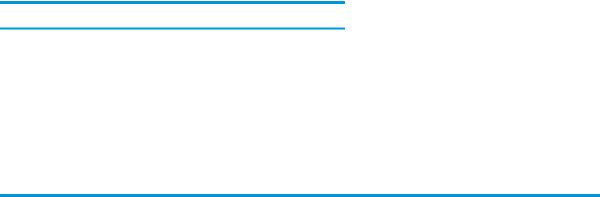
Компонент |
Описание |
Сведения о соответствии стандартам беспроводной связи см. в документе Уведомления о соответствии нормам,
требованиям к безопасности и охране окружающей среды, в разделе для своей страны или региона.
Чтобы открыть это руководство, выполните следующие действия.
1.Введите support в поле поиска на панели задач и выберите приложение HP Support Assistant.
– или –
Нажмите значок вопроса на панели задач.
2.Выберите Мой ноутбук, затем перейдите на вкладку Технические характеристики и нажмите Руководства пользователя.
Дисплей 9
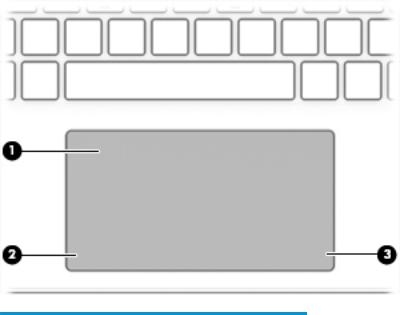
Область клавиатуры
Сенсорная панель
Компонент |
|
Описание |
|
|
|
(1) |
Зона сенсорной панели |
Распознает жесты пальцев для перемещения указателя и |
|
|
выбора элементов на экране. |
|
|
ПРИМЕЧАНИЕ. Дополнительную информацию см. в |
|
|
разделе Использование жестов на сенсорной панели и |
|
|
сенсорном экране на стр. 27. |
|
|
|
(2) |
Левая кнопка сенсорной панели |
Выполняет функции левой кнопки мыши. |
|
|
|
(3) |
Правая кнопка сенсорной панели |
Выполняет функции правой кнопки мыши. |
|
|
|
10 Глава 2 Знакомство с компьютером
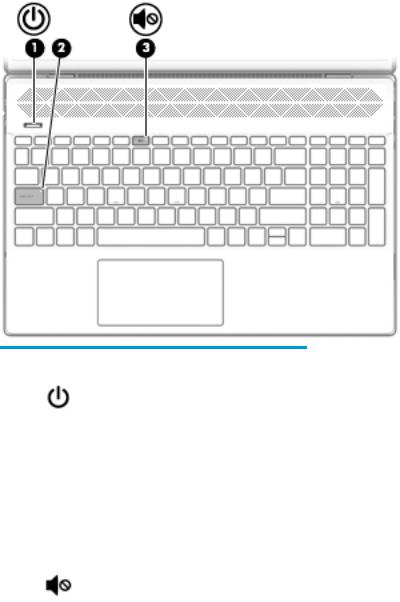
Индикаторы
Компонент |
|
Описание |
|
|
|
(1) |
Индикатор питания |
● Светится: компьютер включен. |
|
|
● Мигает: компьютер находится в спящем режиме, |
|
|
который позволяет сократить потребление энергии. |
|
|
Компьютер отключает питание экрана и других |
|
|
неиспользуемых компонентов. |
|
|
● Не светится: компьютер выключен или находится в |
|
|
режиме гибернации. Гибернация – это состояние |
|
|
энергосбережения, при котором используется минимум |
|
|
энергии. |
|
|
|
(2) |
Индикатор Caps Lock |
Светится: включен режим Caps Lock, и все буквы вводятся |
|
|
только в верхнем регистре. |
|
|
|
(3) |
Индикатор отключения звука |
● Светится: звук компьютера выключен. |
|
|
● Не светится: звук компьютера включен. |
|
|
|
Область клавиатуры 11
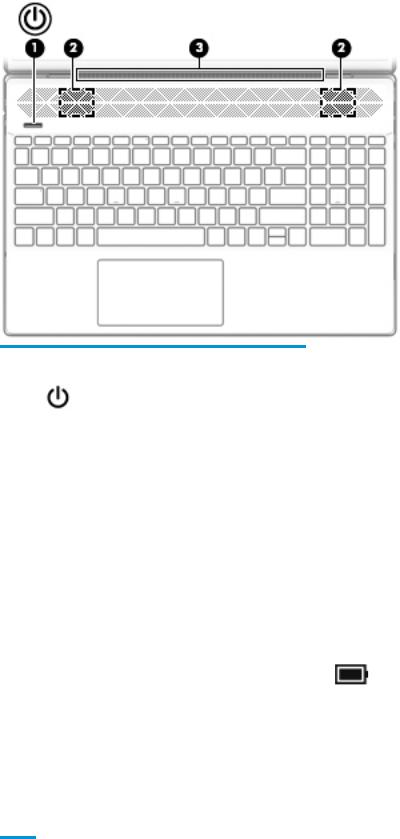
Кнопка, динамики и вентиляционное отверстие
Компонент |
|
Описание |
|
|
|
|
|
(1) |
Кнопка питания |
● |
Если компьютер выключен, нажмите эту кнопку, чтобы |
|
|
|
включить его. |
|
|
● |
Если компьютер включен, нажмите и отпустите эту |
|
|
|
кнопку для перевода компьютера в спящий режим. |
|
|
● |
Если компьютер находится в спящем режиме, для |
|
|
|
выхода из него нажмите и сразу отпустите эту кнопку. |
|
|
● |
Если компьютер находится в режиме гибернации, для |
|
|
|
выхода из него нажмите и сразу отпустите эту кнопку |
|
|
ПРЕДУПРЕЖДЕНИЕ. Если нажать и удерживать кнопку |
|
|
|
питания, все несохраненные данные будут утеряны. |
|
|
|
Если компьютер не отвечает, а процедуры завершения |
|
|
|
работы не дают результата, для выключения компьютера |
|
|
|
нажмите и удерживайте кнопку питания не менее 5 секунд. |
|
|
|
Дополнительные сведения о параметрах питания см. в |
|
|
|
разделе “Электропитание”. |
|
|
|
▲ |
Щелкните правой кнопкой мыши значок питания |
|
|
|
и выберите Электропитание. |
|
|
|
|
(2) |
Динамики |
Воспроизведение звука. |
|
|
|
|
|
(3) |
Вентиляционное отверстие |
Обеспечивает охлаждение внутренних компонентов при |
|
|
|
помощи воздушного потока. |
|
ПРИМЕЧАНИЕ. Вентилятор компьютера включается автоматически для охлаждения внутренних компонентов и предотвращения перегрева. Периодическое включение и выключение внутреннего вентилятора во время работы компьютера – это нормальное явление.
12 Глава 2 Знакомство с компьютером
